GCCAMSOP手册.docx
《GCCAMSOP手册.docx》由会员分享,可在线阅读,更多相关《GCCAMSOP手册.docx(30页珍藏版)》请在冰豆网上搜索。
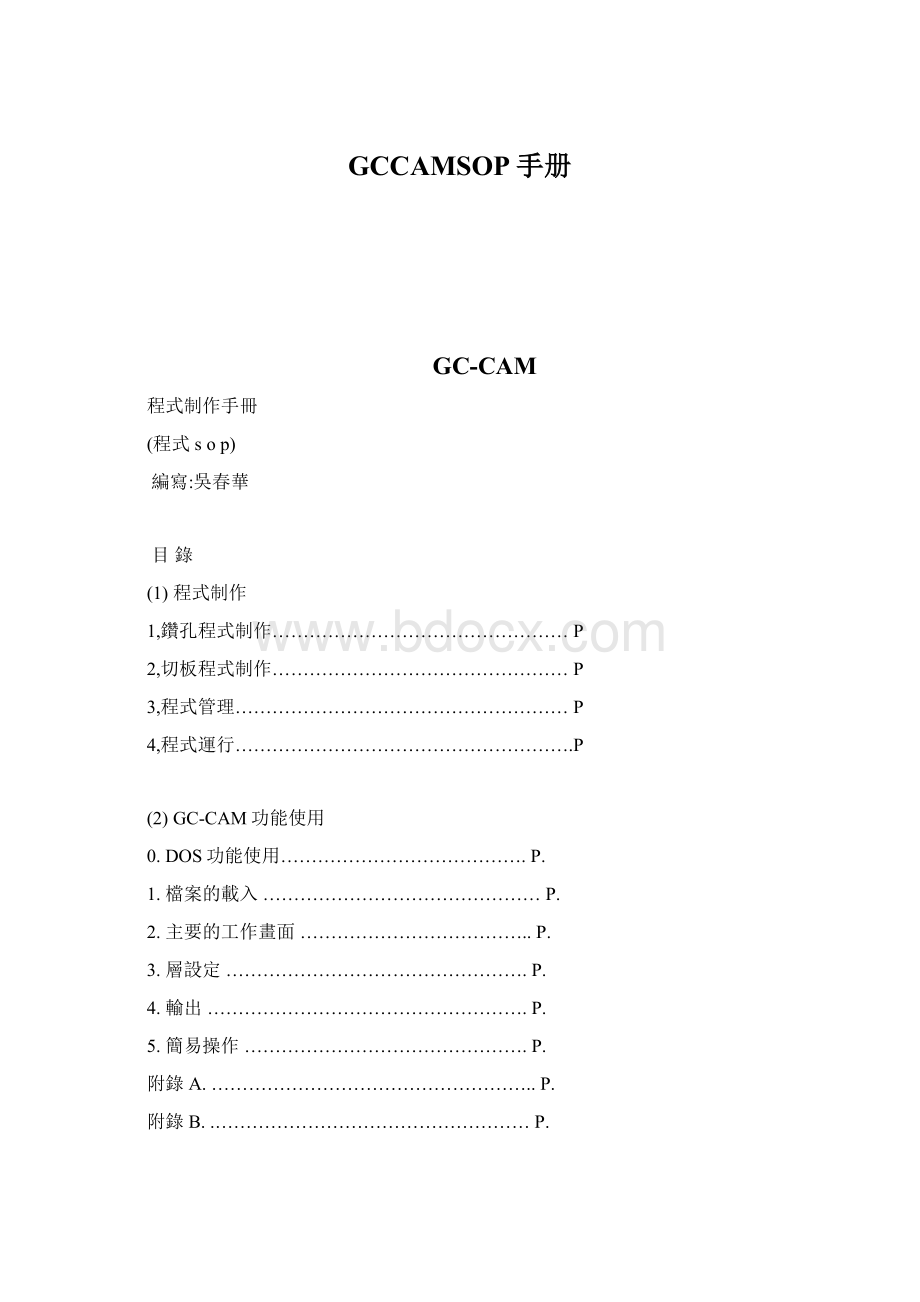
GCCAMSOP手册
GC-CAM
程式制作手冊
(程式sop)
編寫:
吳春華
目錄
(1)程式制作
1,鑽孔程式制作…………………………………………P
2,切板程式制作…………………………………………P
3,程式管理………………………………………………P
4,程式運行……………………………………………….P
(2)GC-CAM功能使用
0.DOS功能使用………………………………….P.
1.檔案的載入………………………………………P.
2.主要的工作畫面………………………………..P.
3.層設定………………………………………….P.
4.輸出…………………………………………….P.
5.簡易操作……………………………………….P.
附錄A.……………………………………………..P.
附錄B..……………………………………………P.
(一)程式制作
GC-CAM制作程式主要包括四種:
1,內層鑽孔程式2,內層切板程式3,鑽孔程式(包括一鑽程式和二鑽程式等)
4,成形切板程式等
以下用P01-0002-00為例:
一.GC-CAM鑽孔程式制作:
1,拿到PE給的工程資料明細表,仔細閱讀后,在D盤下進入JOB目錄下,建立子目錄:
P01000200.
2,進入FTP軟体,選擇快的連接,添入主機位址**********,使用者我*****,密碼****确定ok后.從SERVER_M中下傳P010002D0,PO10002D1,P010002D1.P1P010002D2.P010002MP,P010002NP,P010002RT七層到D盤下JOB目錄下P0*******目錄下.
A:
打開D0,D1D1.P1D2殺掉M48,保存后退出.
3,打開GC-CAM軟体,進入LAYERLIST,輸入P010002D0P010002D1,P010002D1.P1P010002D2,P010002MP,P010002NP,P010002RT七層.
4,EDITP010002D1.VIEWP010002RT.
5,確定零點.^+SHIFT+Z
6,選擇象限(一.五)
7.核對樣板檢核表
1)成品尺寸2)排板圖方向,間距,下料尺寸3)下鑽片數4)料號,類別
8.設計原點
檢查SH孔坐標是否對稱
9.核對鑽孔資料
檢查孔徑,孔數
10,按F4A:
OUTPUTFILE:
D:
\DILL程式\P01-0002.001
輸出格式DRILL.PDF或DRILLUSER.PDF
(程式命名備注:
1,P01-0002.000內層D0程式
2,P01-0002.001一次鑽鑽孔程式
3,P01-0002.002二次鑽鑽孔程式)
B:
OUTPUTFORMAT:
C:
\GCCAM\UCDRILLUSE.PDF或UCDDRILL.PDF
11.用WORDPAD打開D:
\DILL程式\P01-0002.001
12.核對鑽針數等
13.轉表頭,用模板KEYIN或者用DRILL.EXE執行即可.
表頭如下:
~IW3Z3;
TWOPIN第1象限
下鑽片數:
2類別:
D3
(P/N:
P01-0002-00)
(P/S:
X=16inch,Y=20inch)
T01D:
13H:
1035
T02D:
23H:
1409
T03D:
28H:
163
T04D:
37H:
1867
T05D:
39H:
129
T06D:
41H:
257
T07D:
45H:
65
T08D:
63H:
33
T09D:
126H:
16
T10D:
157H:
65
T11D:
177H:
321
T12D:
198H:
33
TOTAL:
5393
T01D:
0.35mmH:
1035
T02D:
0.60mmH:
1409
T03D:
0.70mmH:
163
T04D:
0.95mmH:
1867
T05D:
1.00mmH:
129
T06D:
1.05mmH:
257
T07D:
1.15mmH:
65
T08D:
1.60mmH:
33
T09D:
3.2mmH:
16
T10D:
4.00mmH:
65
T11D:
4.50mmH:
321
T12D:
5.05mmH:
33
TOTAL:
5393
**■若為方孔或其它特殊孔特別標示出.
14,加機台編號
M97,*
X******Y******
15,注意公英制轉換
16,選擇鑽針
17,核對總孔數等
18,將程式反輸GC-CAM核對,OK后,傳給鑽孔部門試鑽.
19,核對樣板檢核表(如下表)
二.RT程式制作規則:
1.打開GC-CAM軟体,進入LAYERLIST,顯示P010002MP.P010002NP.P010002RT等
2.用F5指令COPYP010002NP層到另一層命名為P010002PIN
3.用F5指令COPYP010002RT層到另一層命名為P010002ROUT
4.EDITP010002PIN,按照5,6,7三條規則制作
5.PIN孔選擇應為NON-PTH孔,PIN孔大小應比鉆孔孔徑小1~2MIL,PIN孔直徑應為90MIL(含)以上。
6.選擇PIN孔需優先選擇上下,左右皆無對稱設計PIN孔,如無法避免對稱性,則需增加防呆PIN孔。
7.鉆墊木板的鉆頭應比PIN小2~3MIL。
8.EDITP010002ROUT,按照9,10,11,12,13,14,15,16,17九條規則制作
9.若有SOLT槽時,應選擇符合槽寬的銑刀,且應一刀成型。
10.若藍圖有內R角的限制時,應選擇適合的銑刀製作。
11.設計銑刀的進刀速,下刀速和轉速.
12.設計補償值.
13.切板應以內槽為優先成型,外型則為最後成型。
14.切圓時,應於圓心下刀切一個半圓至圓邊緣後,續切3半圓。
15.切圓時應為切圓孔直徑的標準值加4MIL。
16.設計銑刀行走的路徑與補償方向.
17.設計銑刀於切內槽時,上下刀退半徑,於切外型時,上下刀多半徑。
18.首先要确定零點CTRL+SHIFT+Z,啟刀退刀半徑
19,選擇銑刀,設定DILLRACKT01T02…
20,用F4OUTPUT到RT程式,輸出格式UC-HIPIN.UC-ROUT
21.程式製作完成時,殺掉M48,反輸於GCAM,原層重合后OK.
22.參考切板檢核表各步驟,CHECK,OK.切板檢核表如下
切板程式檢核
料號:
REV:
製作合格
檢 核 項 目
備註
若有SOLT槽時,應選擇符合槽寬之銑刀,且應一刀成型。
若藍圖有內R角之限制時,應選擇適合之銑刀製作。
應選擇銑刀時,應注意其最小排板間距,是否與規範相符。
銑刀之進刀速,下刀速和轉速之設計,是否依規範製作。
補償值之設計是否與規範相符。
PIN孔之選擇應為NON-PTH孔,PIN孔大小應比孔之鉆孔之孔徑小1~2MIL,PIN孔之直徑應為90MIL(含)以上。
鉆墊木板之鉆頭應比PIN小2~3MIL。
選擇PIN孔需優先選擇上下,左右皆無對稱設計之PIN孔如無法避免對稱性,則需增加防呆PIN孔。
切板應以內槽為優先成型,外型則為最後成型。
切圓時,應於圓心下刀切一個半圓至圓邊緣後,續切3半圓。
切圓時應為切圓孔直徑之標準值加4MIL。
銑刀行走之路徑與補償方向是否正確。
金手指切SOLT時之行走方向是否依規範作補償。
銑刀於切內槽時,上下刀是否有退半徑,於切外型時,上下刀是否有多半徑。
有二鉆時,RT程式是否包含二次鉆孔程式。
程式製作完成時,反輸於GCAM,成型是否與CAM相符。
排板間距與方向是否與CAM相符。
製作:
審核:
23.制作切板程式表頭(表頭模板如下)
~IW3X10L30G2;
切版程式
────────
料 號:
P01-0002-00
檔名:
P01-0002-00
PIN直徑:
(T2:
.156X3)
鑽頭直徑:
(T2:
.155X3)
方向孔:
無
銑刀直徑:
(T01:
.0938)
CP01 值:
.0995
~IW3X2L10G2
┌────────┐
│┌────┐│
││││
││││
│└────┘│
│┌────┐│
││││
││││
│*────┘│
**────────┘
24.把所作的RT程式BACKUP到UNICAP-CN2目錄下PUBLIC下ROUT.
三.程式管制方法
1.轉澬料:
FTP:
SERVER-M:
\料號
2.D:
\JOBCAM資料
3.D:
\DILL程式鑽孔程式
4.D:
\鑽孔表頭制作鑽孔表頭
5.D:
\RT程式切板程式
6.D:
\RT表頭切板程式表頭
7.D:
\內層d0ROUT內層鑽孔程式內層切板程式
8.D:
GWK文件GC-CAM.GWK資料
四.程式運行SOP
1.D1
1)程式表頭;2)鑽孔房3)試鑽一片(pe),鑽孔對位片,OK4)鑽孔
2.RT
1)程式,PIN孔表頭2)成型房3)試切(PE)4)三次元測量后,OK5)切板
6)CHECKOK7)生產
(二)GC-CAM功能使用
GC-CAM常用指令:
(DOS)
GC-CAM功能鍵說明
DRAW
D
修定重繪
CtrlD
繪圖模式
L
顯示點線
AltL
檢視網路號碼
W
逐層顯示
MISCELLANCEOUS
F6
存檔
Q
查詢
CtrlB
設定繪圖機基座的範圍
F10
檢視鏡頭檔及鑽孔檔
/
查詢點線之尺度
CAM
AltD
開啟DRC選單
AltV
檢視DRC
CtrlL
層對位
I
移除內層不連接的點
AltT
自定鏡頭
AltR
轉換線變點
AltF7
插入
AltA
設定反白面積
CtrlO
資料分類
EDIT
U
回復
E
編輯
S
設定層之定義
M
反白
*
全部反白
AltM
取消反白
O
對位
R
旋轉
X
X鏡射
Y
Y鏡射
CtrlDel
清除
C
複製至主機
CtrlIns
插入
A
多層複製
AltF5
插入其他層
K
清除資料
T
文字編輯
N
設定新工具
ZOOM&PAN
+orClickLeft
放大
-orClickRight
縮小
Alt=
視窗原圖
Alt-
最小化
TEST
&
各層比較
AltE
抽網路
F9
選擇欲測點之型態
ShiftF4
執行錯W及測點鑽孔層輸出
APERTURELIST
F1
載入
CtrlF1
清除載入
F2
編輯
CtrlA
增加
CtrlR
移除
CtrlS
調整Dcord順序
AltS
調整Dcord順序(Gerber)
AltR
替換與學習形狀相符者為使用者自定
CtrlI
設定陳列或隱藏
F5
合併
CtrlG
補點
AltU
移除不要的鏡頭
CtrlU
設定單位
F10
檢視鑽孔檔
CtrlJ
跳至特定鏡頭
AltP
列印
F4
輸出自定鏡頭
F3
檢視鏡頭檔
F4
輸出
F5
複製
HELP
CtrlM
選單
CtrlW
視窗資料
P
Pan陳列
CtrlArrows
鏡視第一視窗
CtrlDragRight
變更資料
CtrlEnter
產生資料
1…..9
倍數的放大縮小或移動
JUMP
J
跳至絶對值之X,Y
AltJ
跳至相對值之X,Y
CtrlA
跳換角度
CtrlN
移至最近點或最近線之端點
LAYERLIST
F1
載入
CtrlF1
清除載入
AltF1
設定實際層
F2
進入檢視及編輯
F3
以不同的鏡頭檢視多層
F4
輸出
AltF4
確認圖形
CtrlF4
輸入光學繪圖機之格式
F5
複製(層)
CtrlF5
複製(NC)
F6
儲存
AltF6
儲存(部份)
F7
重製
F8
重新設定(層)
F9
設定顏色
F10
指引
CtrlU
設定單位
CtrlJ
跳至某層
CtrlS
設定層之狀態
AltP
列印
DRILLRACK
F1
載入
CtrlF1
清除載入
F2
編輯
CtrlA
增加
CtrlR
移動
AltU
移除
CtrlS
工具分類
CtrlG
增點
CtrlI
設定陳現或隱藏
CtrlU
設定單位
CtrlJ
跳至…..
AltP
列印
F4
輸出
F5
複製
1.
檔案的載入
目的:
載入欲工作的檔案
包含四部份:
一、Gerber檔
二、鑽孔檔
三、鏡頭檔
四、鑽孔盤
Gerber及鑽孔檔案區
此四項缺一不可。
圖1.1.GC-CAM的載入檔案畫面
鑽孔盤區(DrillRacks)
鏡頭檔案區(ApertureLists)
按(位於Gerber及鑽孔檔案區的右方)來指定目錄,選擇欲載入的檔案。
圖1.2.(上)Gerber及鑽孔檔案區
(左)鏡頭檔案區
(右)鑽孔盤區
每一個鑽孔檔及Gerber檔各有不同的對應檔。
從上圖1.2.(上)可看得很清楚,第一層到第七層是Gerber檔,而其對應檔為圖1.2.(左)的“D:
\anps.apr”此檔。
檔案名稱左邊的“a01”為其對應的依據。
同樣的,圖1.2.(上)的第八層資料檔為鑽孔檔,而其對應的鑽孔盤為圖二(右)的“D:
\drill.rck”。
我們也可以知道此二檔是以“r01”為依據。
若您想改變鏡頭檔DCODE的內容,請選擇該鏡頭檔,再按“F2”即可編輯其鏡頭內容。
請照下頁的圖1.3。
圖1.3.DCODE的修改
其形狀(Type)為以下:
Draw
畫線
Thermal
導通孔
Round
圓形
Target
目標
Octagon
八角形
Custom
使用者自定
Square
正方形
Slit
切開
Rectangle
長方形
CustomThermal
使用者自定之導
通孔
Oblong
橢圓形
Ext.Polygon
外部多角形
Annulus
甜甜圈形狀
Int.Polygon
內部多角形
同樣的,欲修改鑽孔盤內容,請選擇該鑽孔盤,再按“F2”即可編輯其鑽孔盤內容的每一個尺寸。
在空白處按“F2”即可建立新檔,先輸入鑽頭數,再按“Enter”即可編輯。
當於鏡頭檔案區按“F4”,可儲存目前使用之鏡頭檔。
同理於鑽孔盤區按“F4”,也可儲存鑽孔盤資料。
按“F5”可拷貝一份。
按“Ctrl+L”載入Gerber檔及鑽孔檔區所選擇的檔案,如圖1.4.(左)和(右)。
圖1.4.(左)選擇載入模式,請選Auto(自動)。
按“Enter”到圖右。
(右)選擇載入層次,可載入部份或全部。
2.
主要工作畫面介紹
絕對座標系
相對座標系
至第幾層
欲複製之層
載入成功之後,系統會自動的進入工作主畫面,如圖2.1.所示。
欲查詢尺寸大小,可將十字線移至印刷電路板左下角,按“Z”把相對座標系歸零,此時移動滑鼠右上由相對座標系所顯示之值即是基板的尺寸。
欲保留一份原始資料可作複製。
按“F5”開始複製,如圖2.2所示。
圖2.2.複製層的畫面
圖2.1.GC-CAM的工作主畫面
圖2.3.設定層的畫面
說明:
#:
層排行
Color:
設定層顏色
Status:
狀態E:
可編輯
V:
僅可看
H:
隱藏
Pol:
極性 +:
正片
-:
負片
c:
複合層
List:
列 a(n):
參考第n個鏡頭檔
r(n):
參考第n個鑽孔盤檔
更改各層狀態請將游標移到該位置,按空白鍵即可依序更改。
點的顏色設定
線的顏色設定
說明:
圖
2.4.
列表式輸入層設定
Layers:
設定那一層
Status:
層狀態 ── Nochange:
不作改變
Edit:
可編輯
View:
謹可看
Hide:
隱藏
ImagePolarity:
極性 ── +:
正片
-:
負片
c:
複合層
在各欄位上按“F10”可得各種表列選項。
設定顏色
圖2.6.
各層的順序設定
我們可隨時改變各層的順序,可直接按“F8”。
Layer:
欲換之層
Above:
換到那一層之上
各層順序妥善安排,有助於工作之操作,與管理。
第一層:
鑽孔
Drill
第二層:
零件面ComponentSide
Comp(L1)
第三層:
焊錫面SolderSide
INc
第四層:
第一內層
IN(Ln)
第.層:
第.內層
第n層:
最後內層
IN(Ln+1)
第n+1層:
ComponentSide防焊層
Comp-Mask
第n+2層:
SolderSide防焊層
Sold-Mask
圖2.5.顯示每層的資訊
3.
輸出
按“F4”選擇輸出格,如以下圖:
3
2
1
圖3.1.
輸出格式
說明:
OutputFile:
輸出之檔案名稱
Layers:
輸出那些層
OutputFormat:
輸出格式
步驟:
先key-in輸出格式(OutputFormat)這欄位,再選擇輸出那些層,最後才key-in檔名。
此步驟並無標準的順序,也就是說您可以不按照上圖的順序輸出。
也別忘了還要輸出鏡頭檔和鑽孔盤檔。
方式也一樣,在鏡頭檔案區按“F4”將該鏡頭檔存成和之前輸出的檔案同一個檔名。
以同一方式,輸出鑽孔盤。
若恰好每個Gerber都有自己對應的鏡頭檔時,則須做兩次的輸出。
也就是說,當C面對應a01的鏡頭檔、而S面則a04、等時,則除了做兩次輸出之外,檔名也不能一樣。
提供給分針系統(參圖3.1):
先輸出3和4,按“Enter”繼續。
出現下圖,再按“Enter”繼續。
圖3.2.
多個鏡頭
圖3.3.
多個鏡頭的存檔過程
將指標移到被反白的位置,輸入檔名。
該檔名必須與之前的檔案同檔名,按“Enter”開始輸出。
這時,不必在鏡頭檔區按“F4”做輸出了。
接著,輸出鑽孔盤即可,檔名也必須與之前的檔案同檔名。
附錄A常用指令及操作
1.U(Undo/復原)
將最後一次的執行取消掉,並回到該指令之前的狀態。
但請記得,此指令只能回復最後一次執行的而已。
2.Ctrl+N(JumpNearest/移到最近中心)
將滑鼠指標移到某一指定的點或線,再執行此指令將指標移到該點或線的中心點。
3.Z(RelativeZero/歸零)
將滑鼠指標移到某一指定的點或線,再執行此指令將該處之相對座標系(Rel”)歸零。
通常此指令是繼承Ctrl+N指令,將某一點或線設為起點。
4.
Alt+C、E(RegisterLayers/層面對位)
此指令是讓使用者修改層面的錯誤的位置分配。
其步驟如下:
1.Unmark所有的資料。
2.將編輯模式設為“Edit”。
3.選擇在每層面均有的點或線。
4.將該點或線mark起來。
5.執行此指令(Alt+C、E),而以下對話盒出現:
圖A-1
6.輸入那個層面為對位依據,並將其它層面移到和該層同個位置。
7.檢查是否所有的層面都已經對位成功了。
5.O(Offset/偏移)
編輯模式:
Pads、Traces、Pads+Traces、Layers
圖A-1
點一鑽孔一
此功能可讓使用者輸入X、Y值的方式將已被選取(marked)的資料移位。
系統會顯示輸入視窗(見圖A-2)。
使用者也可以使用Ctrl+滑鼠右鍵按著不放並拖拉或者重複此Offset指令。
圖A-2
使用方法:
請看圖A-1。
假設點一和鑽孔一有偏移,故您想將鑽孔一移到點一那兒。
將指標移到鑽孔一那裡,按“Ctrl+N”移到中心位置,再按“Z”將相對座標系X和Y值歸零。
這時,將該鑽孔一mark起來。
接著把指標移到點一上,按“Ctrl+N”將點一的中心點找出來,並將目前點一的X、Y座標系顯示在Rel”(請看圖A-1)那裡。
按“O”開始作Offset(偏移)。
系統會顯示對話盒如圖A-2所示。
請依Rel”值將X、Y座標系填入。
按“Enter”開始執行並結束。
同樣的,若欲對整塊板子作偏移的話,請將欲偏移的板子全部mark起來(*)。
6.排版
有時,客戶所提供的Gerber檔和其鑽孔檔的排版片數不一樣。
也就是說有的Gerber資料只有一片排,卻遭遇到了多片排的鑽孔資料。
若以Gerber資料為主,那當然沒問題,只需將多餘的鑽孔資料刪除掉即可。
但是,往往都是以鑽孔為主。
我們不得不將Gerber資料做排版動作。
圖A-3(B)
圖A-3(A)
請參以下圖A-3(A)和(B)。
圖A很明顯的是個雙片排的鑽孔資料層。
而圖B則是零件層(ComponentSide)。
那麼,我該怎麼辦呢?
先將鑽孔層(或其它做為排版依據的層面)設為“V”,再將其它欲做排版的層面通通設成“E”。
選取所有的(按*)。
再將指標移到每一層面均有的點。
使用“Ctrl+N”和“Z”將指標移到該點的中心點,並且將其相對座標系設為零。
圖A-4
將指標移到第二片排版的同一個點處。
同樣的,再用“Ctrl+N”移到中心點,按“A”開始做排版。
畫面如下圖:
欄位說明:
Xcopies:
:
以X軸做排版(水平)
最小值為1,表示沒做排版
若為2,則表示做一版排版
Xstep(inch):
距離
將X的相對座標系的值填入
一般,若做Xcopies,則Ystep(inch)都是為零
Ycopies:
:
以Y軸做排版(垂直)
最小值為1,表示沒做排版
若為2,則表示做